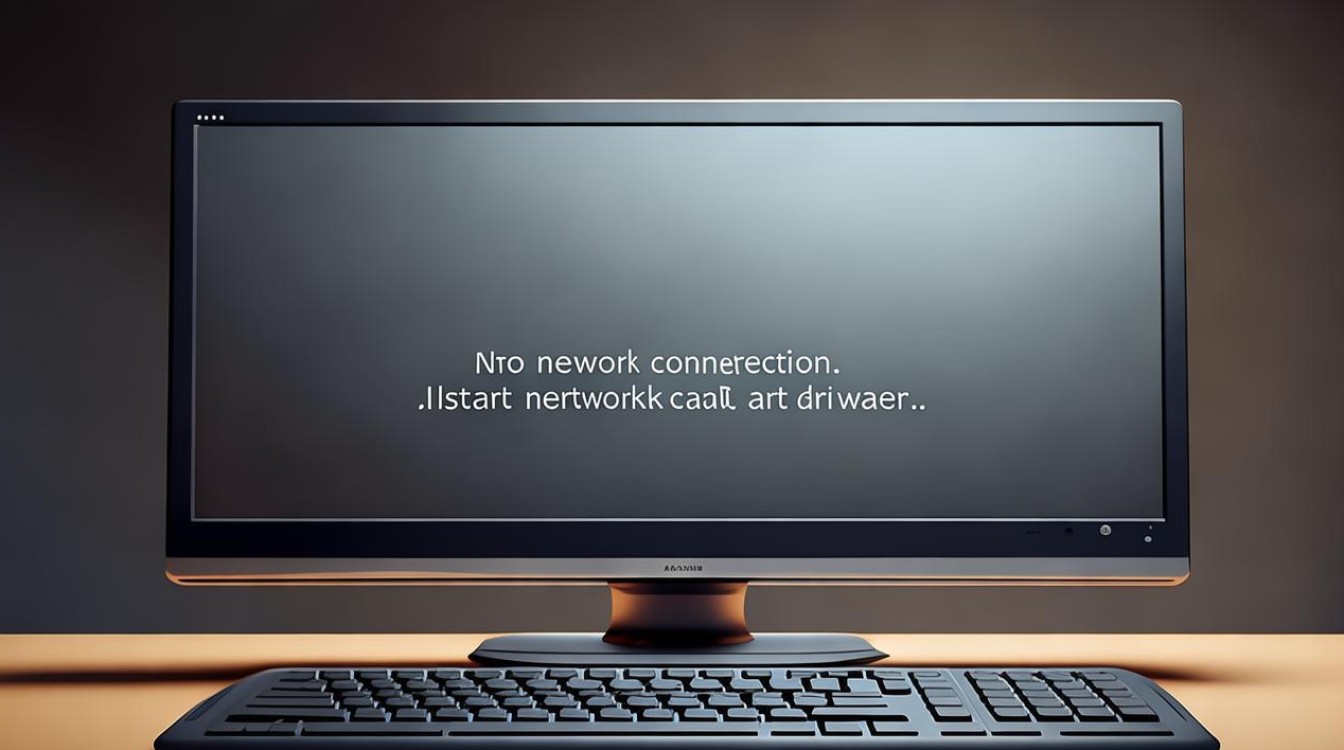win10插显卡蓝屏
shiwaishuzidu 2025年4月9日 08:48:25 显卡 34
Win10插显卡蓝屏可能由多种原因导致,如驱动不兼容、硬件冲突等,解决方法包括进入安全模式卸载显卡驱动后重新安装,检查硬件连接,更新BIOS等。
Win10插显卡蓝屏是一个比较常见的问题,以下是可能导致该问题的原因分析及相应的解决方法:

-
硬件兼容性问题
- 显卡与主板不兼容:某些显卡可能与特定型号的主板存在兼容性冲突,一些较老的主板可能无法完全支持新型高端显卡的PCIe带宽需求或电源供电要求,检查主板和显卡的规格书,确认是否存在已知的兼容性问题,如果存在,可能需要更换主板或选择与主板更兼容的显卡型号。
- 电源功率不足:插入新显卡后,电脑的功耗增加,如果电源功率不足,可能会导致系统不稳定,从而出现蓝屏,检查电源的额定功率是否满足显卡和整个系统的需求,显卡的包装或官方网站会标明其推荐的电源功率,如果电源功率不足,需要更换一个功率更大的电源。
- 硬件连接不良:显卡与主板插槽之间的连接不良也可能导致蓝屏,这可能是由于插槽内有灰尘、异物或者显卡没有完全插入插槽等原因引起的,关闭电脑并拔掉电源插头,打开机箱,检查显卡是否正确安装在主板的PCIe插槽中,确保显卡金手指完全插入插槽且接触良好,清理插槽内的灰尘和异物。
-
驱动程序问题
- 驱动不兼容:显卡驱动程序与Windows 10系统或其他硬件设备的驱动程序不兼容是导致蓝屏的常见原因之一,在安装显卡驱动程序之前,确保操作系统已经更新到最新版本,从显卡制造商的官方网站下载适用于您的显卡型号和Windows 10版本的最新驱动程序,避免使用第三方软件自动更新驱动,以免下载到不兼容的版本。
- 驱动安装不正确:如果在安装显卡驱动程序过程中出现错误,可能会导致驱动程序文件损坏或不完整,从而引发蓝屏,在安装驱动程序时,按照显卡制造商提供的安装指南进行操作,确保正确完成安装步骤,如果安装过程中出现错误提示,停止安装并重启电脑,然后尝试重新安装驱动程序。
-
系统设置问题
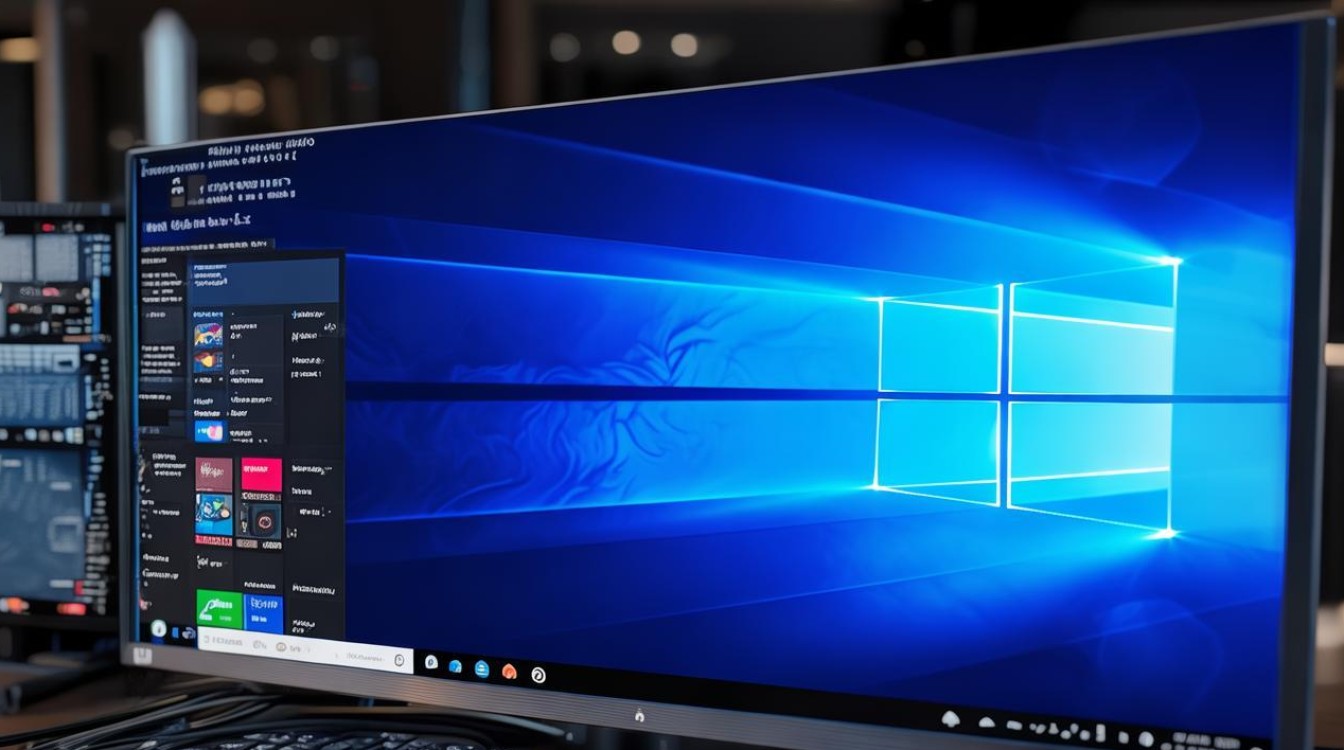
- BIOS设置错误:BIOS中的一些设置可能会影响显卡的正常工作,BIOS中的图形输出设置可能被设置为错误的模式,或者超频设置可能导致系统不稳定,进入BIOS设置界面,恢复默认设置或检查与显卡相关的设置选项,如PCIe模式、显存大小等,确保其设置正确。
- 系统故障:Windows 10系统本身存在问题,如系统文件损坏、注册表错误等,也可能导致插显卡后蓝屏,可以使用系统自带的修复工具,如SFC(系统文件检查器)和DISM(部署映像服务和管理工具)来扫描和修复系统文件,如果问题仍然存在,可以考虑重装Windows 10系统。
以下是关于Win10插显卡蓝屏的两个常见问题及解答:
-
为什么插显卡后一开机就蓝屏?
答:可能是硬件兼容性问题,如显卡与主板不兼容、电源功率不足或硬件连接不良;也可能是驱动程序问题,如驱动不兼容或安装不正确;还有可能是系统设置错误,如BIOS设置错误或系统故障。

-
如何解决插显卡后玩游戏时蓝屏的问题?
答:检查硬件是否正常工作,包括显卡的温度、风扇转速等,如果硬件正常,那么可能是驱动程序问题,更新显卡驱动程序到最新版本,并确保其他相关软件和驱动程序也是最新的,还可以尝试调整游戏的图形设置,降低画质以提高稳定性。